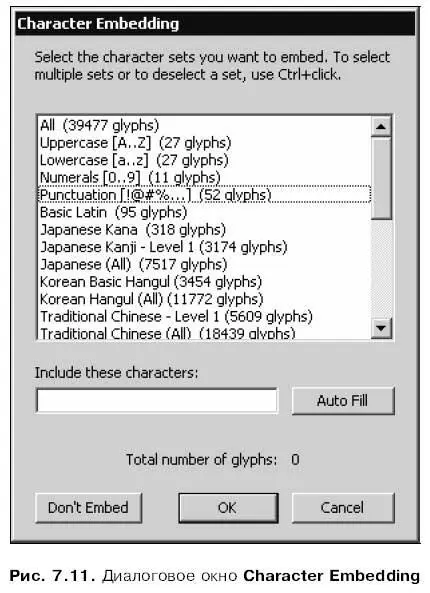□ Password— поле ввода пароля. Аналогично обычному однострочному полю ввода, но скрывает введенный в него текст, отображая вместо него строку из "звездочек".
Правее этого списка находится набор их трех кнопок-выключателей. Первая из них нам уже знакома — она позволяет пользователю выделять находящийся в поле ввода текст:

Как видно на рис. 7.10, эта кнопка нажата и недоступна, т. е. не может быть отключена.
Вторая кнопка-выключатель, будучи включенной, предписывает Flash обрабатывать все встретившиеся в тексте теги HTML:

Так, если мы заключим фрагмент текста в тег <���В>.. </В>, Flash выделит его полужирным шрифтом. Если же эта кнопка выключена, Flash выводит текст "как есть", вместе с любыми тегами HTML, которые там заданы.
Вообще говоря, эта возможность полезна, только если мы задаем содержимое поля ввода из сценария ActionScript, так что описана она здесь "с опережением". Подробную информацию о поддержке тегов HTML в полях ввода и динамических текстовых блоках можно найти в интерактивной справке Flash.
Третья кнопка-выключатель во включенном состоянии заставляет Flash показывать рамку вокруг поля ввода, отчего последнее напоминает стандартное поле ввода Windows:

Если же она отключена, поле ввода имеет "плоский" вид.
Если созданное нами поле ввода должно являться частью оригинального интерфейса, лучше всего оставить эту кнопку отключенной. Если же мы желаем сделать поле ввода более привычным для пользователя или более заметным, можно включить эту кнопку.
Правее этих трех кнопок расположено поле ввода Var. В этом поле задается имя переменной ActionScript, в которую будет помещен введенный в созданное нами поле ввода текст. Переменная — это своего рода "ячейка камеры хранения" данных, созданная в памяти компьютера и имеющая уникальное имя, по которому ее можно однозначно определить. Мы можем обратиться к этой переменной по имени, извлечь из нее данные или поместить в нее новое значение. Во всех подробностях переменные будут рассмотрены в главе 19.
В поле ввода Maximum charactersзадается максимальное количество символов, которое сможет вводить в него пользователь. Если мы не хотим ограничивать это количество, то введем туда значение 0 (таково, кстати, значение поля по умолчанию).
А теперь давайте вернемся к теме внедрения шрифтов, но уже применительно к полям ввода (точнее, ко всем специальным текстовым блокам). Дело в том, что в этом случае никакое внедрение не выполняется — Flash сохраняет только имена использованных шрифтов. При воспроизведении готового изображения проигрыватель Flash сначала ищет эти шрифты на компьютере клиента и, если они есть, использует их для вывода текста. Если же подходящий шрифт не будет найден, то проигрыватель использует ближайший к искомому подобный шрифт, отчего изображение может исказиться. А это не всегда приемлемо.
Но мы все-таки можем заставить Flash внедрить в результирующий файл Shockwave/Flash описания избранных символов заданного для данного поля ввода шрифта. Сейчас мы увидим, как это делается.
Выбор символов шрифта для внедрения выполняется в диалоговом окне Character Embedding(рис. 7.11). Это окно появится на экране после нажатия кнопки Embedпанели Properties(см. рис. 7.10).
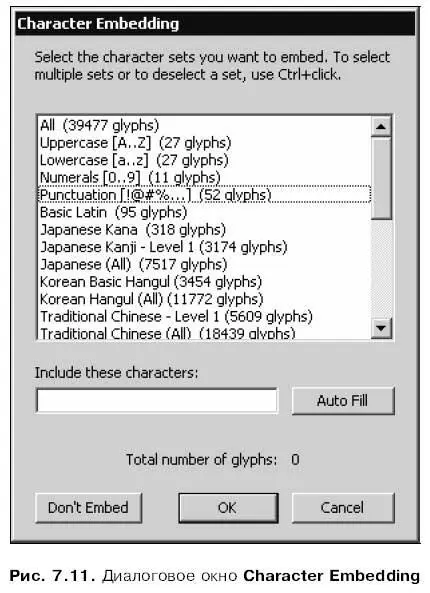
Большой список этого окна позволит нам выбрать целые группы символов, которые должны быть внедрены в результирующий файл Shockwave/Flash. Он содержит довольно много пунктов; те же из них, что гарантированно нам пригодятся, приведены ниже:
□ All (39477 glyphs)— все символы данного шрифта в количестве 39 477. Этот пункт приведен только для ознакомления; в реальности вряд ли кто-то будет им пользоваться;
□ Uppercase [A-Z] (27 glyphs)— большие латинские буквы (27 символов);
□ Lowercase [a-z] (27 glyphs)— малые латинские буквы (также 27 символов);
□ Numerals [0–9] (11 glyphs)— арабские цифры (11 символов);
□ Punctuation [!@#$%…] (52 glyphs)— знаки препинания и специальные обозначения (52 символа);
□ Basic Latin (95 glyphs)— буквы большинства европейских языков (95 символов);
Читать дальше
Конец ознакомительного отрывка
Купить книгу